Co je ostrost TV a jak se liší od rozlišení TV?
Televizory a videoprojektory poskytují mnoho nastavení, která pomáhají získat nejlepší kvalitu obrazu na základě možností televizoru nebo podle vašich preferencí. Mezi tato nastavení patří ovládací prvky ostrosti a nastavení rozlišení, které nejsou stejné. Pokračujte ve čtení, abyste se dozvěděli o ostrosti a rozlišení televizoru a o tom, jak ovlivňují kvalitu obrazu televizoru.
Tyto informace se týkají televizorů od různých výrobců, včetně, ale nejen, LG, Samsung, Panasonic, Sony a Vizio, stejně jako video projektory výrobců jako Benq, Epson a Optoma.

Ostrost vs. Řešení
Běžné vnímání ostrosti (jak se používá ve video aplikacích) je, že s ní přímo souvisí řešení a tato ostrost zvyšuje rozlišení obrazu. To však není tento případ.
Usnesení se týká a pevný počet pixelů (720p, 1080p, 4K, a 8 tis). Rozlišení zdroje připojeného k televizoru může být nižší, ale televizor (nebo projektor) převzorkuje obrázek aby se obraz zobrazil pomocí počtu přidělených pixelů na televizní obrazovce.
Na druhou stranu je ostrost ovládací prvek, který zvyšuje kontrast hran, takže objekty jsou zřetelnější. Rozlišení obrazu zůstává stejné. I když nastavení ostrosti způsobí, že obraz bude vypadat více detailně, ve skutečnosti tomu tak není.
Výhody použití ovládání ostrosti
Zde je několik způsobů, jak ostrost zlepšuje sledování televize:
- Pokud se obraz zdá měkký, použijte ovladač ostrosti po malých krocích, aby byly okraje objektu zřetelnější.
- U obrázků s nižším rozlišením, které byly upscalovány, použijte malé množství ostrosti.
- Zaostření okrajů obrazu může způsobit, že objekty budou na televizoru s vyšším rozlišením zřetelnější.
Obrázek vlevo ukazuje normální nastavení ostrosti. Obrázek vpravo má nastavení ostrosti mírně zvýšené.
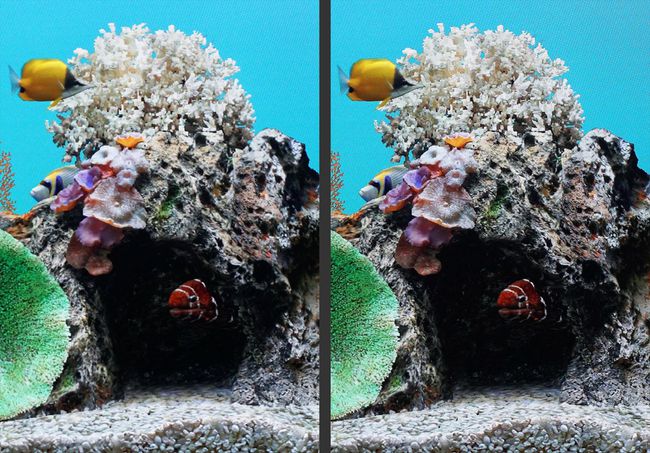
Úskalí používání ovladače ostrosti
Ostrost obrazu nemusí přinést požadovaný efekt. Například:
- Pokud je ostrost posunuta příliš daleko, mohou se kolem objektů objevit svatozáře a drsné okraje. Pokud je zdroj obrazu zašuměný (má filmové zrno, zdrojový šum v analogovém videu nebo šum televizního vysílání), tyto efekty se zhoršují, když se zvýrazňují okraje zrnitosti a šumu.
- Když přidáte příliš mnoho ostrosti, zdá se, že objekty mají hrubé okraje, což dává celkovému obrazu drsný vzhled.
- Tvrdost ovlivňuje další prvky obrazu, jako je kontrast, jas a barva. To má za následek příliš pastovitý vzhled na tvářích. Také textura objektů na pozadí, i když vypadá 3D, se stává rušivější. Můžete si všimnout dříve skrytého malého blokování maker nebo pixelace problémy.
Kliknutím na obrázek níže zobrazíte srovnání ostrosti větší, aby byl rozdíl viditelnější. Obrázek vlevo je normální, zatímco obrázek vpravo je příliš doostřený, což má za následek drsnější okraje.

Další možnosti nastavení Podobně jako u ovládání ostrosti
Pokud obrázky z konkrétních zdrojů vypadají příliš měkké, dokonce i na a 1080p nebo 4K TV nebo video projektor, použijte jiné možnosti nastavení, které poskytují větší přesnost než ostrost ovládání, jako jsou detaily (také nazývané Edge) Enhancement a Noise Reduction (aka Digital Noise Reduction nebo DNR).
Předvolby nastavení obrazu kombinují několik parametrů, které určují, jak by měl obraz vypadat na obrazovce televizoru nebo videoprojekce na základě konkrétního obsahu resp světelné podmínky místnosti.
Tyto ovládací prvky nemění rozlišení obrázku. Rozlišení je určeno zdrojem v kombinaci s počtem pixelů na televizní obrazovce.
Při pečlivé implementaci v malých krocích mohou detaily nebo vylepšení hran jemně doladit měkké okraje. Také použití malých kroků v nastavení redukce šumu může snížit halo efekty nebo přidaný šum, jako je film nebo vysílané zrno a některé drsné efekty, které mohou být vyvolány vylepšením detailů nebo hran nastavení.
Stále se můžete dostat do situace, kdy zobrazený obrázek získá pastovitý vzhled, který nemusí být lepší, než když jste zkoušeli základní nastavení ostrosti. Můžete také zjistit, že zdroj může mít již aplikované vylepšení okrajů (běžné u některých disků DVD a Blu-ray). Použití ostrosti, detailů (nebo vylepšení hran) televizoru nebo redukce šumu v těchto případech může situaci zhoršit.
Některé přehrávače DVD, Blu-ray a Ultra HD Blu-ray mají nastavení ostrosti, detailů nebo okrajů a snížení šumu. Viz příklad níže.
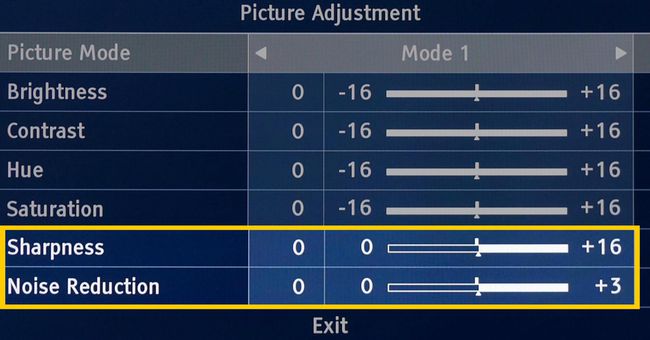
Co dělají tyto další ovládací prvky obrázku:
- Jas: Zesvětlí nebo ztmaví tmavé oblasti.
- Kontrast: Zesvětlí nebo ztmaví světlé oblasti.
- Barva: Zvyšuje nebo snižuje sytost (intenzitu) všech barev v obrázku dohromady.
- Odstín (odstín):Upraví množství zelené a purpurové v obrázku (používá se především k nastavení lepších odstínů pleti).
Sečteno a podtrženo: Při používání ovladače ostrosti buďte opatrní
Televizory a videoprojektory nabízejí několik možností nastavení pro maximalizaci kvality obrazu, ale při používání ovládání ostrosti buďte opatrní.
Příliš nízká ostrost způsobí, že obraz bude měkký, zatímco příliš vysoká ostrost způsobí, že bude obraz vypadat drsně.
- Ovládání ostrosti vyvolává mylný dojem, že zvýší nebo zlepší rozlišení obrazu televizoru. Nezvýší však rozlišení a může přidat nežádoucí efekty, které při nesprávné aplikaci zhorší vzhled obrázku.
- Zkontrolujte výchozí nastavení televizoru nebo projektoru. Ponechte výchozí nastavení ostrosti samotné nebo omezte změny na jeden nebo dva kroky nahoru nebo dolů.
- Pokud chcete experimentovat s nastavením ostrosti, detailů (vylepšení hran) nebo redukce šumu, poznamenejte si výchozí pozici, abyste se k tomuto bodu mohli vrátit, pokud se rozhodnete, že změny nevypadají dobrý.
- Možná zjistíte, že konkrétní zdroj potřebuje mírnou úpravu ostrosti, ale ostatní ne.
- Na mnoha televizorech můžete na každý vstup použít různé preference nastavení obrazu, včetně ostrosti. Takže můžete změnit nastavení ostrosti tam, kde to může být potřeba, na jednom vstupu a ostatní zdroje připojené k jiným vstupům jsou v pořádku. To znamená, že nemusíte provádět opakované změny pro všechny zdroje.
